З виходом iOS 14 компанія Apple представила оновлені віджети для головного екрану iPhone. Ці віджети стали вдосконаленою версією тих, що раніше були доступні у режимі “Сьогодні”. Розглянемо, як можна додавати та прибирати віджети з головного екрану вашого iPhone.
Додавання віджетів на головний екран iPhone
Хоча віджети все ще доступні у вікні “Сьогодні”, яке з’являється при свайпі вправо на головному або заблокованому екрані, тепер їх можна розміщувати безпосередньо на головному екрані. Важливо, щоб ці віджети були спеціально розроблені для iOS 14 або новіших версій, оскільки вони функціонують дещо інакше, ніж попередні варіанти.
Вони використовують нову платформу WidgetKit, яка надає їм сучасний та елегантний вигляд, однак це впливає на їхню інтерактивність. Віджети в iOS 14 створені більше для відображення інформації, ніж для активної взаємодії.
Apple розробила новий метод додавання віджетів, який можна використовувати безпосередньо з головного екрану.
Щоб розпочати, натисніть і утримуйте будь-яку порожню ділянку головного екрану вашого iPhone, щоб перейти до режиму редагування. Після цього натисніть на символ “+” у лівому верхньому куті дисплея.

Ви побачите панель вибору віджетів, яка висунеться знизу екрана. Вгорі будуть відображені рекомендовані варіанти. Прокручуючи вниз, ви побачите повний список додатків, які підтримують віджети. Також є можливість пошуку потрібного віджета за назвою програми.
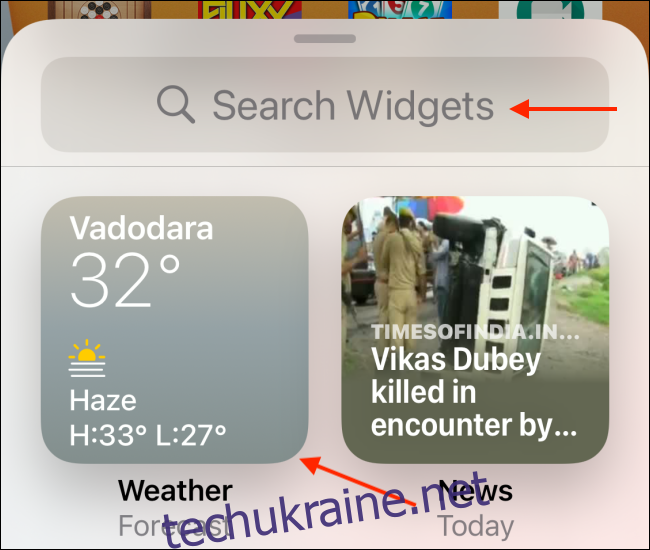
Оберіть потрібний додаток, щоб переглянути всі доступні варіанти віджетів.
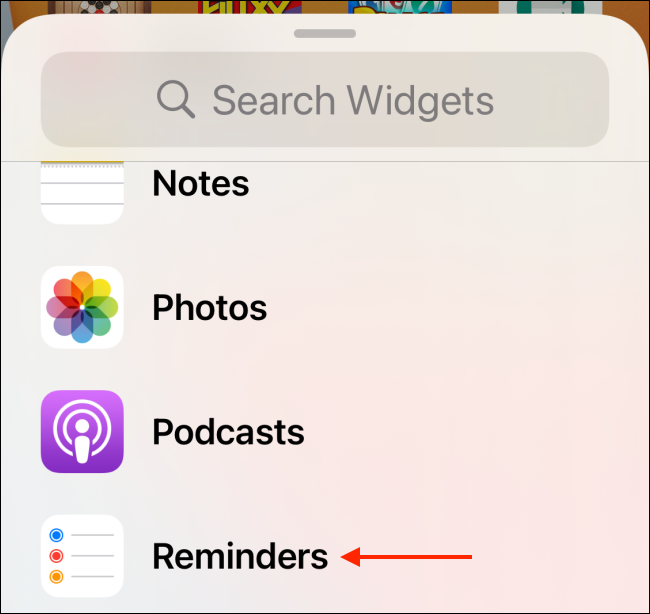
Проведіть пальцем вліво або вправо, щоб побачити всі можливі розміри та варіанти віджета. Зазвичай доступні малий, середній і великий розміри.
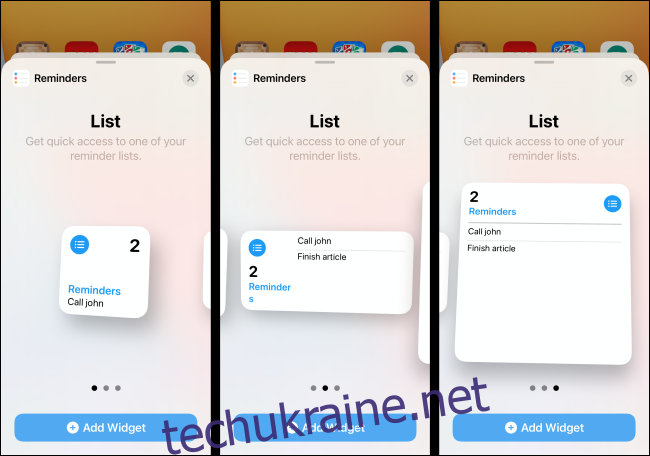
Натисніть кнопку “Додати віджет”, щоб миттєво розмістити його на поточній сторінці головного екрана.
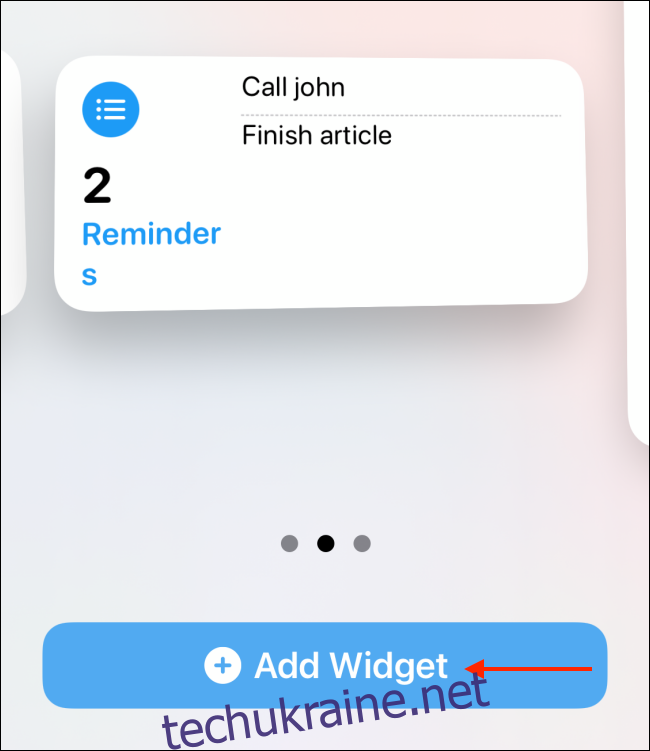
Ви також можете натиснути й утримувати попередній перегляд віджета, щоб підняти його і перетягнути на потрібне місце на будь-якій сторінці головного екрана. Інші іконки та віджети будуть автоматично зміщені, щоб звільнити місце для нового.
Натисніть кнопку “Готово”, щоб завершити редагування головного екрана.
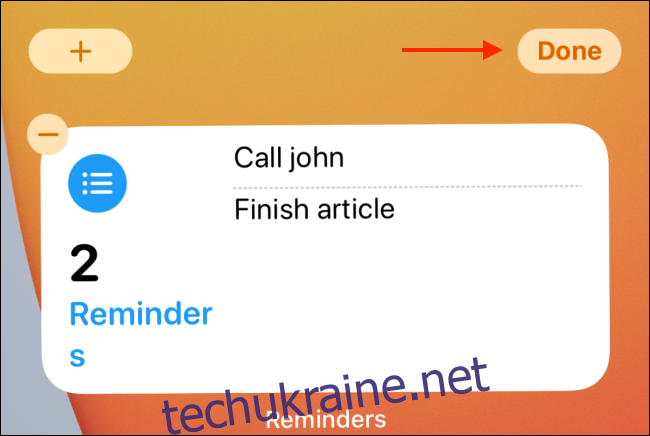
Також можна створити стек віджетів, просто перетягнувши один віджет на інший (аналогічно створенню папок з додатками). Після цього ви зможете їх перегортати.
Налаштування віджетів на головному екрані iPhone
Відмінною особливістю віджетів в iOS 14 і новіших версіях є можливість їх персоналізації. Щоб налаштувати віджет, натисніть і утримуйте його, а потім виберіть опцію “Редагувати віджет”.
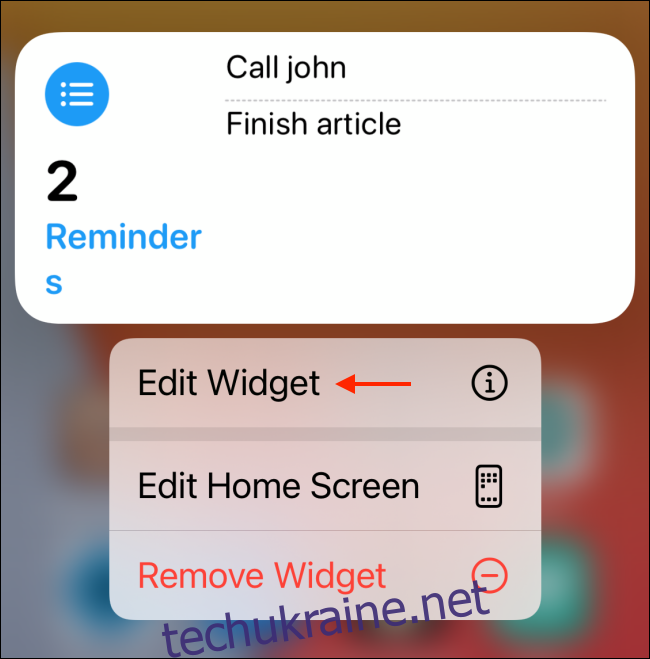
Якщо ви вже перебуваєте в режимі редагування головного екрана, просто оберіть віджет, щоб переглянути його параметри.
Віджет розгорнеться, і ви побачите доступні опції. Ці параметри залежать від конкретного віджета. Наприклад, для віджета “Нагадування” ви можете обрати інший список для відображення.
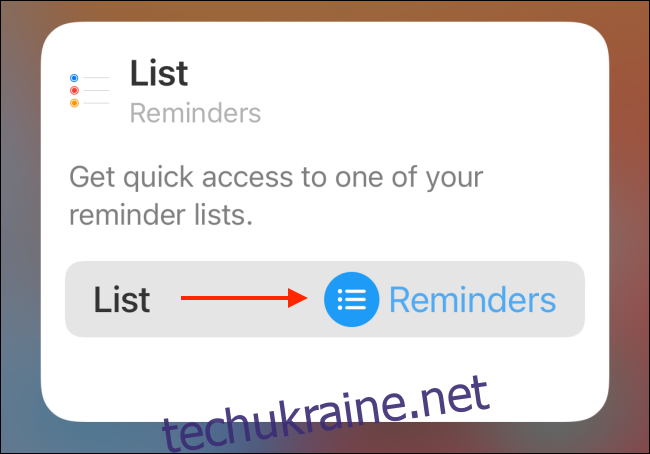
Завершивши налаштування віджета, просто зробіть свайп вгору або натисніть на будь-яку область за межами віджета, щоб повернутися до головного екрана.
Видалення віджетів з головного екрана iPhone
Завдяки оновленому дизайну ви можете видаляти віджети безпосередньо з головного екрана, не повертаючись до вікна “Сьогодні”.
Натисніть і утримуйте віджет, щоб відкрити його меню, а потім оберіть опцію “Видалити віджет”.
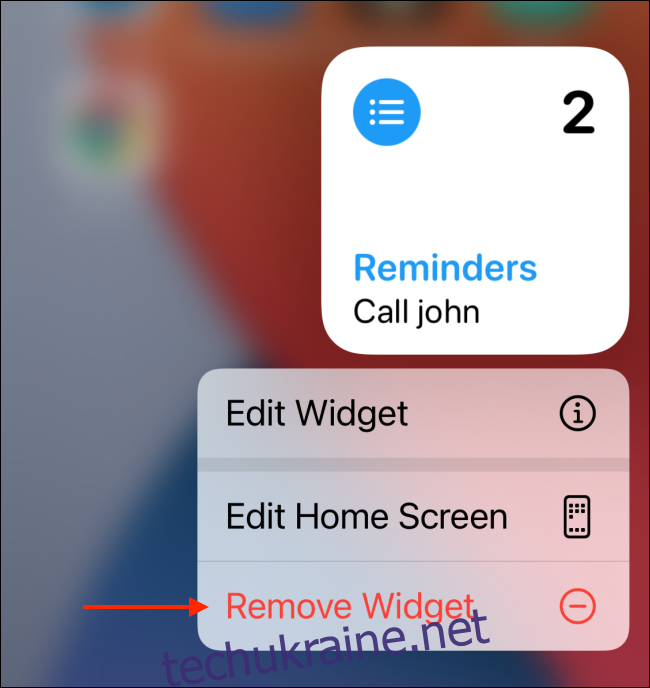
Якщо ви перебуваєте в режимі редагування головного екрана, натисніть на значок “-” у лівому верхньому куті віджета.
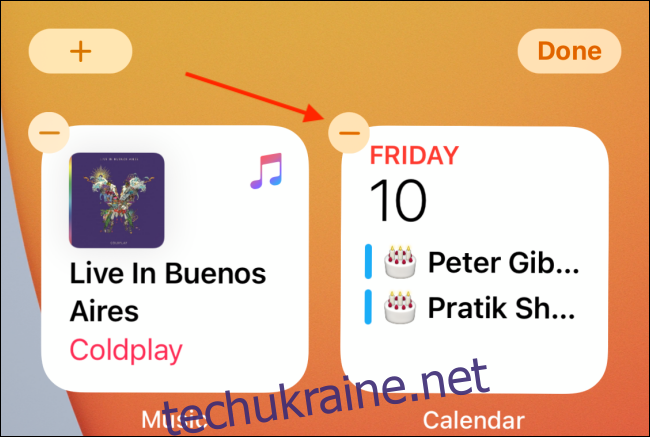
Після цього оберіть опцію “Видалити”, щоб прибрати віджет з головного екрана.
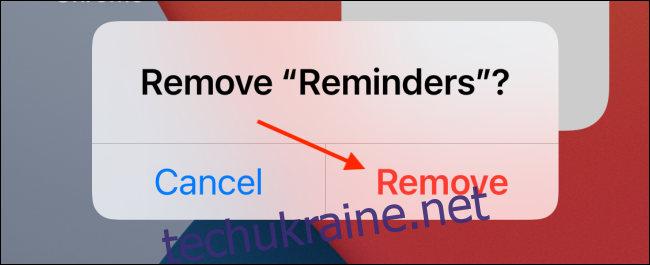
Зміни головного екрана не обмежуються новими віджетами. Дізнайтеся більше про те, як iOS 14 трансформує ваш головний екран iPhone.